Pardot リストの作成方法 2022年04月25日
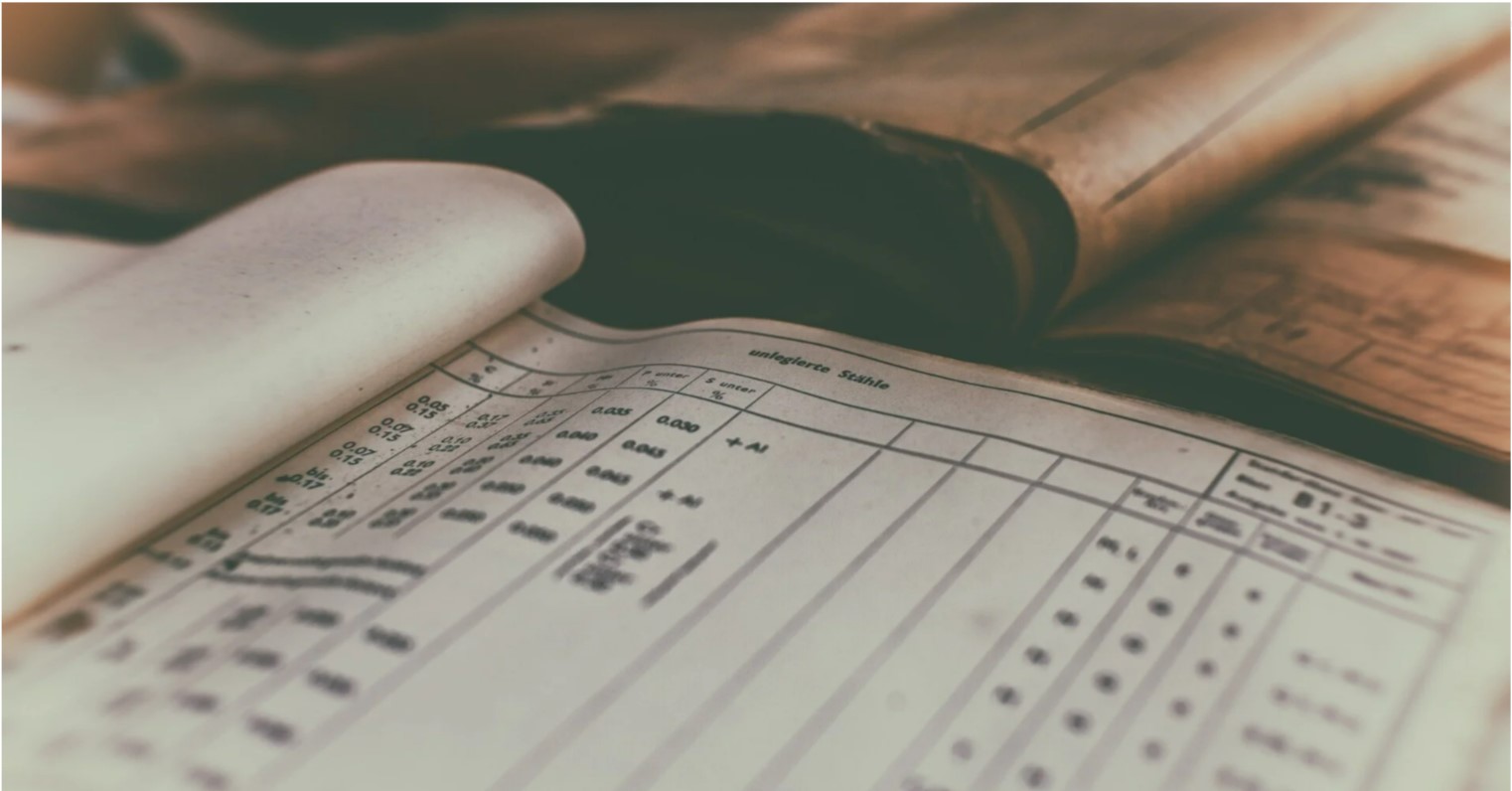
みなさん、こんにちは!atsumelのりーりーです。
今回はPardotの「リスト」の作成方法について、語っていきたいと思います!
さっそくですが、皆さんPardotには2種類のリストがあることをご存知でしょうか?
①スタティックリスト
②ダイナミックリスト
それぞれの違いは何なのか、まずはそこから解説してきます!
- CONTENTS
-
1.スタティックリストとダイナミックリスト
それぞれの違いを簡単にまとめると・・・
ずばり「プロスペクトのリストへの追加・削除方法」です。
スタティックリストは、プロスペクトベースで構成されており、一度リストを作成した後にプロスペクトの整理を行うには手動で追加・削除の変更を行います。
一方ダイナミックリストは、条件ベースで構成されており、プロスペクトのデータが変更されると自動的に追加や削除の変更が行われます。
どちらのリストもリストメールやEngagementStudioの受信者リスト、除外リストで使用可能です。
どのように使い分けをしたらいいのか判断が難しいかと思いますが、
私は「そのリストに入っているプロスペクトの状況が頻繁に変更されるか」で判断をします。
例えば、問い合わせフォームを追加したプロスペクトを1つのリストにまとめるときは【スタティックリスト】を使います。なぜかというと”問い合わせフォームを通過した”という状況は1度当てはまれば変わることはないですよね。
しかし、Pardotスコアが100点以上のプロスペクトを1つのリストにまとめるときは【ダイナミックリスト】を使います。Pardotスコアはさまざまなプロスペクトの行動やオートメーションによって増減するため、その変動に合わせて条件に合致するプロスペクトのみリストに追加されていてほしいからです。
このように作成したいリストにどの状況のプロスペクトが入っていてほしいのか、そしてそれは頻繫に変更される可能性があるのかを考えていただくと使い分けしやすくなるのではないかと思います。 -
2.リストの作成方法
※ここからの手順はLightning環境での画面を使用しています。
プロスペクト(見込み客)>セグメンテーション>セグメンテーションリストより、「リストを追加」をクリックします。

ここでポイントとなるのが【「ダイナミックリスト」のチェックボックス】!!
チェックを付けないと、スタティックリストとして作成され
チェックを付けると、ダイナミックリストとして作成される大切な分かれ道です。
スタティックリストの場合
「リストを作成」をクリックすると、空の状態のリストが作成されます。
スタティックリストは作成段階では、プロスペクトは入っていません。
ここから手動やオートメーションルールでリストに追加をしていきます。 ちなみに、手動でリストにプロスペクトを追加する方法は以下となります。
ちなみに、手動でリストにプロスペクトを追加する方法は以下となります。
①該当プロスペクトの詳細レコードを開き、「リスト」タブに移動します。
②「追加するリストを選択」より、対象スタティックリストを選択します。
③『リストを保存』をクリックします。
ダイナミックリストの場合
「ルールを設定」をクリックすると、条件設定の画面へ遷移します。
例えば、Pardot スコアが100点以上のプロスペクトをリストへ追加したい場合には、下記のように設定します。
その他、どのような条件が付けれるのか気になる方は、Salesforce公式ヘルプをご確認ください。
設定した条件が不安…という方は「プレビュー」をクリックすると、どのプロスペクトが該当するのか検索してくれます。
確認も完了し、リストにプロスペクトを追加する準備が整った方は「ルールを実行」をクリックしてください。
プロスペクトが追加されてくると、下記のように各数値が反映されてきます。
※なお、リストへのプロスペクト反映には少し時間がかかります。 作成方法は以上です。
作成方法は以上です。
みなさんもぜひ、試してみてください!





